Как да си направим една кутия в Word 2018 текст около

Всеки от нас е работил или работи с различни видове документи. Това може да се дължи и текстови документи и електронни таблици. и бази данни и др. За да работите с документите, които трябва да имат специална програма, която ще се състои от пакет от приложения.
Днес, много от тези програми. Но, както и другаде, има най-популярните пакети за кандидатстване. Например, най-популярния офис пакет от приложения днес е Microsoft Office. Тя включва много приложения, които ви позволяват да работите с офис приложения. Така че, с помощта на текстов документ на Microsoft Office, можете да извършвате много действия. Вземете, например, създаването на една и съща рамка в документа. Направете го в документ на Microsoft Office е съвсем проста.
Ако трябва да се направи рамка в документ на Microsoft Office. първото нещо, което трябва да се създаде документ и да го въведете. След това намерете и да преминете към "Page Layout". Тук трябва да се намери позицията "фона на страницата". В този раздел, изберете елемента и натиснете "Page Borders". В крайна сметка от тези действия ще отвори прозорец, както е показано на екранната.
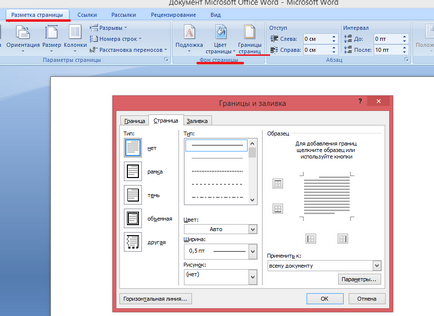
В този прозорец ще изберете "Страница" необходимостта и след това изберете "Frame". Също така в този прозорец можете да конфигурирате всички основни параметри на рамката, а именно тип кадри, ширина, цвят и др. Вие също така ще трябва да изберете областта на прилагане на рамката. След като определите основните характеристики на рамката, което трябва да натиснете бутона "ОК".
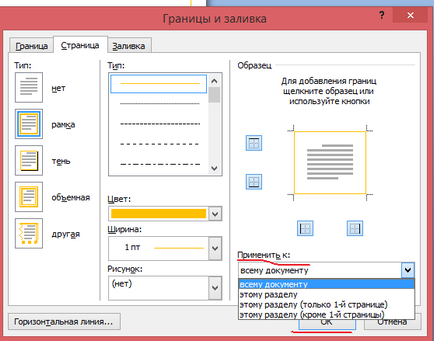
След всички тези действия в документа, рамката ще се появи, който ще изглежда по следния начин.
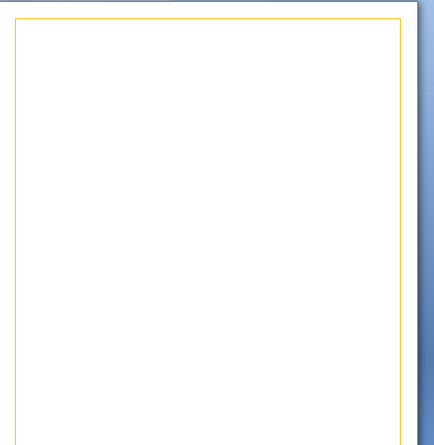
Както можете да видите, като рамка в документ на Microsoft Office е много проста и бърза.
b.zero1 anneau Bvlgari излее фатална изкуствена писа
да се превърне в чист кеш Yandex Browser
както като изтегляне.
фалшив стрида вечно Datejust писа
Член Регистрация Instagrame
Александър, опитайте да влезете в процедурата по възстановяване, трябва да има стъпки, които дават възможност да се възстанови за вход.